Jautājums
Problēma: kā atinstalēt DirectX?
Es nesen veicu jaunināšanu uz Windows 10 no Windows 8. Lielākā daļa spēļu, kuras spēlēju vecākā Windows versijā, pārstāja darboties un neizdevās, jo radās DirectX kļūda. Interesanti, vai ir iespējams atinstalēt DirectX?
Atrisināta atbilde
Windows DirectX ir lietojumprogrammu saskarņu (API) komplikācija.[1] kuru izstrādāja Microsoft. Programmu komplekts ir paredzēts videospēļu programmēšanas, kā arī citu multivides uzdevumu atbalstam. Pašlaik programmatūra ir daļa no Windows OS, un to nevar atrast sistēmas sadaļā Pievienot/noņemt programmu, tāpēc lietotāji nevar atinstalēt DirectX, kā to dara ar parastajām lietojumprogrammām.
Lai gan ir iespējams atinstalēt DirectX no Windows 10, izmantojot vienkāršu reģistru[2] uzlauzt,[3] to darīt nav ieteicams. Noņemot vienu no galvenajiem komponentiem, kas atbild par intensīviem grafikas uzdevumiem, lietotāji vēlāk var izraisīt vairākas problēmas vai pat nopietnus Windows darbības traucējumus.
Tas notiek tāpēc, ka DirectX ir daļa no citām sistēmām Windows iepriekš instalētām lietojumprogrammām, tāpēc DirectX noņemšana parasti nav ieteicama. Tomēr daži lietotāji var vēlēties atinstalēt DirectX pavisam citu iemeslu dēļ; piemēram, dažas spēles var netikt palaists kāda no API darbības traucējumiem, piemēram, Direct3D.

Iemesli, kāpēc nevajadzētu atinstalēt DirectX
Lai atinstalētu šos failus, jums ir jāiegādājas licencēta versija Reimage Reimage atinstalējiet programmatūru.
DirectX ir API kopums, ko Microsoft izstrādāja 1996. gadā ar mēģinājumu pārvērst Windows OS par vadošo spēļu platformu. Šo lietojumprogrammu saskarni izmanto multivides un video lietotnes, un tā nodrošina piekļuvi displeja un audio karšu iespējām. Tas darbojas kā reālistiska trīsdimensiju (3-D) grafika un ieskaujoša mūzika, un tiek nodrošināti audio efekti, tāpēc DirectX ir būtiska sistēmas sastāvdaļa, ja tā īpašnieks izvēlas spēlēt spēles.
Otrs iemesls, kāpēc DirectX noņemšana nav ieteicama, ir fakts, ka tā ir viena no iepriekš instalētajām Windows lietojumprogrammām. Citiem vārdiem sakot, tā ir Windows 10 OS sastāvdaļa, un tās failiem ir jābūt klāt, lai uzturētu datora stabilitāti. Eksperti brīdina, ka pēc DirectX noņemšanas jūsu datorā var rasties šādas kļūdas:
- “Šī lietojumprogramma ir reģistrēta, lai sāktu, jo DSOUND.dll netika atrasts. Lietojumprogrammas atkārtota instalēšana var novērst šo problēmu.
- "Fatal Direct X kļūdas kods: 3 0x887A0002: DXGI_ERROR_NOT_FOUND"
- “Radās iekšēja sistēmas kļūda. Lūdzu, skatiet DXError.log un DirectX.log savā Windows mapē, lai noteiktu problēmu.
- Programma Outlook var sākt mirgot
- Spēles, kurās tiek izmantots DirectX, nedarbosies
Šie ir tikai daži piemēri, jo ir daudz ar DirectX saistītu kļūdu. Ja pašlaik rodas DirectX kļūda, kas ir vaininieks, kāpēc esat nolēmis pilnībā atinstalēt lietotni, daudz labāks risinājums būtu to atkārtoti instalēt. Piezīme: dažos gadījumos, iespējams, varēsit automātiski labot DirectX kļūdas, izmantojot ReimageMac veļas mašīna X9 remonta programmatūra.
1. darbība. Dublējiet savu reģistru
Lai atinstalētu šos failus, jums ir jāiegādājas licencēta versija Reimage Reimage atinstalējiet programmatūru.
Windows reģistra modificēšana var būt bīstama, jo nepareizas izmaiņas var sabojāt Windows OS neatgriezeniski. Tāpēc Microsoft neiesaka izmantot reģistra tīrīšanas līdzekļus, kas apgalvo, ka tie palielina Windows sistēmu ātrumu.[4] Tāpēc, lai nodrošinātu, ka nekas nenotiek greizi, dublējiet reģistru šādi:
- Ieraksti regedit Windows meklēšanā
- Ar peles labo pogu noklikšķiniet uz Reģistra redaktorsr meklēšanas rezultātu un izvēlieties Izpildīt kā administratoram
- Kad User Avaunt Control tiek parādīts logs, atlasiet Jā
- Klikšķis Fails > Eksportēt
- Atlasiet vietu, kur vēlaties saglabāt sava reģistra dublējumu
- Pārliecinieties, vai ir iestatīts Eksportēšanas diapazons Visi un pēc tam noklikšķiniet Saglabāt
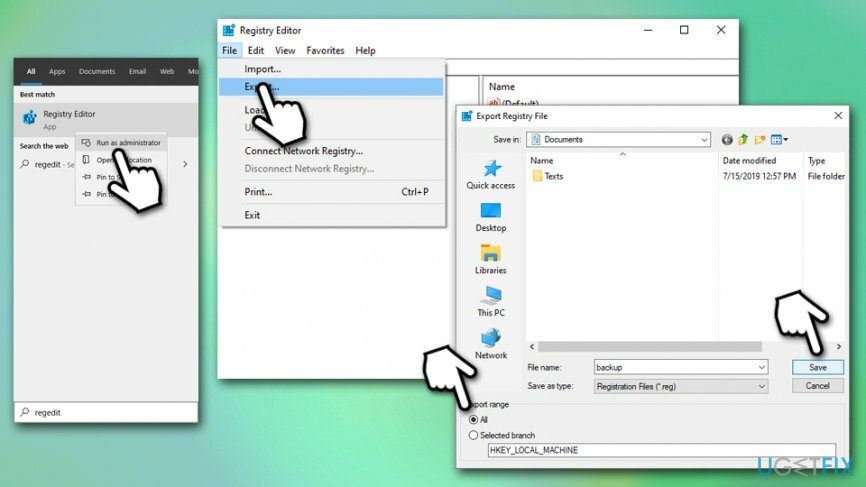
2. darbība. Rediģēt DirectX reģistra vērtību datus
Lai atinstalētu šos failus, jums ir jāiegādājas licencēta versija Reimage Reimage atinstalējiet programmatūru.
- Tagad, kad jums ir reģistra dublējums, dodieties uz HKEY_LOCAL_MACHINE\\SOFTWARE\\Microsoft\\DirectX direktoriju
- Atrodiet vērtību, ko sauc Versija
- Ar peles labo pogu noklikšķiniet uz šīs atslēgas un mainiet tās vērtību no 4.09.00.0904 uz 4.08.00.0904 un noklikšķiniet labi
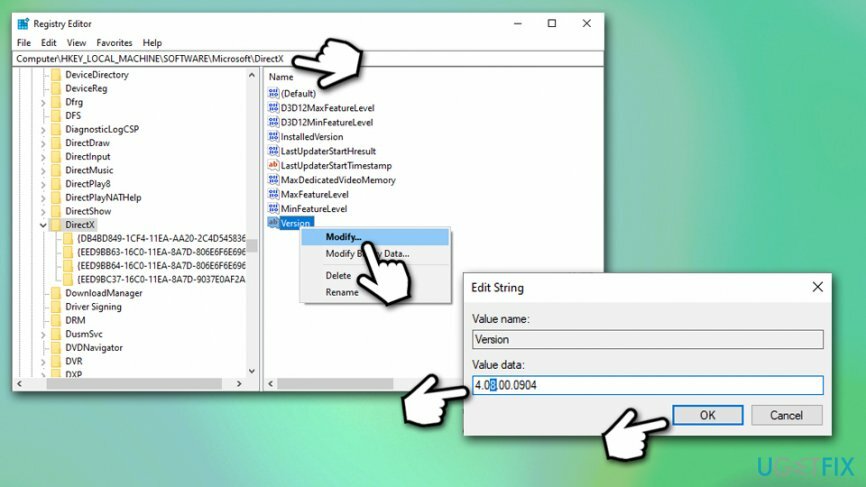
- Aizveriet reģistra redaktoru
- Tagad dodieties uz oficiālā Microsoft vietne un lejupielādējiet DirectX instalētāju
- Palaidiet instalēšanas programmu un izpildiet ekrānā redzamos norādījumus, lai pilnībā atkārtoti instalētu DirectX
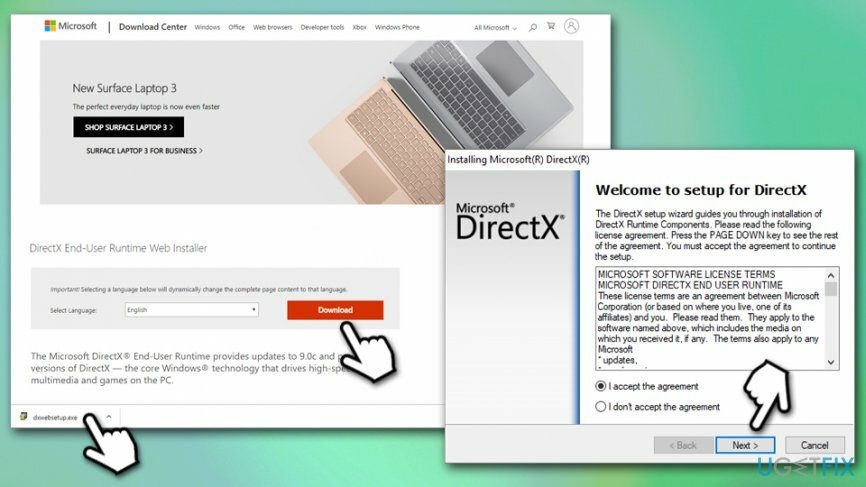
3. darbība. Lietojiet jaunākos Windows atjauninājumus
Lai atinstalētu šos failus, jums ir jāiegādājas licencēta versija Reimage Reimage atinstalējiet programmatūru.
DirectX atjauninājumi operētājsistēmā Windows 10 tiek nodrošināti, izmantojot Windows atjauninājumus, tāpēc pārliecinieties, vai ir lietots jaunākais ielāps.
- Ar peles labo pogu noklikšķiniet uz Sākt un izvēlēties Iestatījumi
- Iet uz Atjaunināšana un drošība
- Izvēlieties Meklēt atjauninājumus
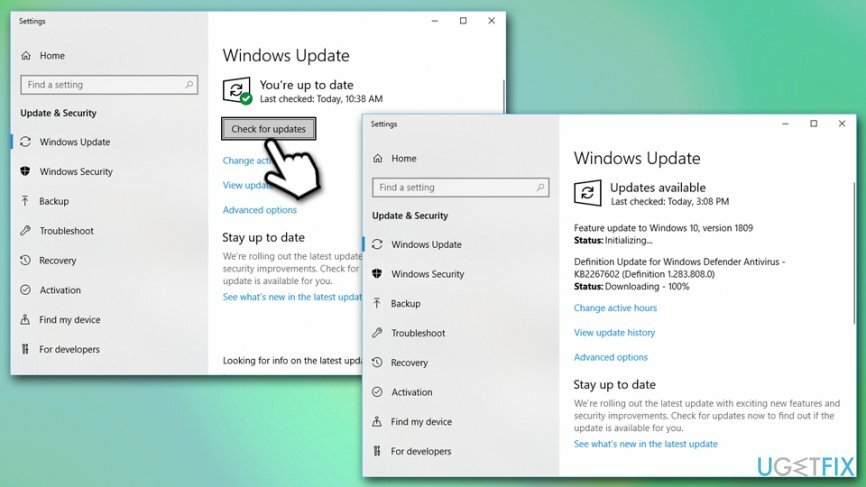
- Pagaidiet, līdz sistēma Windows lejupielādē un instalē jaunākos atjauninājumus
- Reboot jūsu mašīna
Veiciet sistēmas atjaunošanu
Lai atinstalētu šos failus, jums ir jāiegādājas licencēta versija Reimage Reimage atinstalējiet programmatūru.
Daži lietotāji teica, ka reģistra uzlaušana viņiem nepalīdzēja atinstalēt DirectX. Šādā gadījumā varat izvēlēties veikt sistēmas atjaunošanu, kas atjaunotu instalēto DirectX versiju.
- Nospiediet Win + R
- Ieraksti rstrui.exe un nospiediet labi
- Izvēlēties Rādīt vairāk atjaunošanas punktu un izvēlieties no saraksta
- Izvēlieties datums un laiks no jūsu atjaunošanas punkta
- Klikšķis Nākamais un izpildiet ekrānā redzamos norādījumus, lai pabeigtu procesu
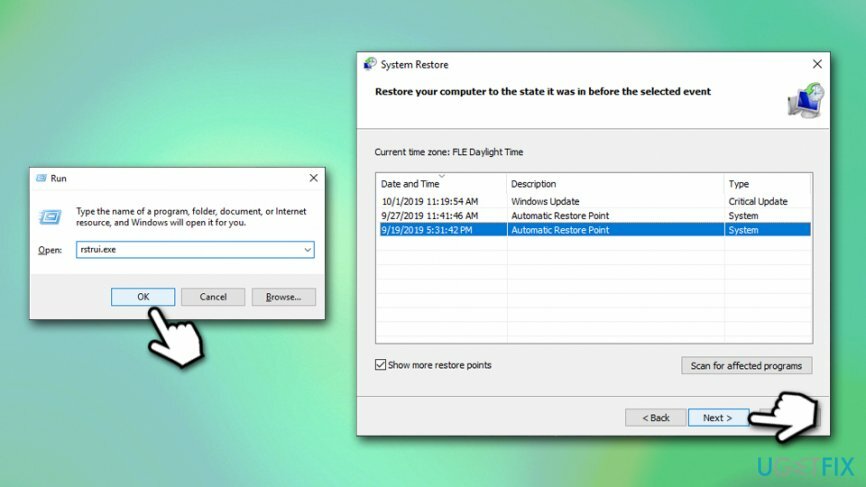
Atjauniniet savus grafikas draiverus
Lai atinstalētu šos failus, jums ir jāiegādājas licencēta versija Reimage Reimage atinstalējiet programmatūru.
DirectX ir cieši saistīts ar grafikas draiveriem. Tāpēc to atjaunināšana var palīdzēt novērst dažādas ar DirectX saistītas kļūdas:
- Ar peles labo pogu noklikšķiniet uz Sākt pogu un atlasiet Ierīču pārvaldnieks
- Paplašiniet ieslēgšanas pogu Displeja adapteri sadaļā
- Ar peles labo pogu noklikšķiniet instalētajā draiverī un atlasiet Atjaunināt draiveri
- Izvēlēties Automātiski meklējiet atjauninātu draivera programmatūru
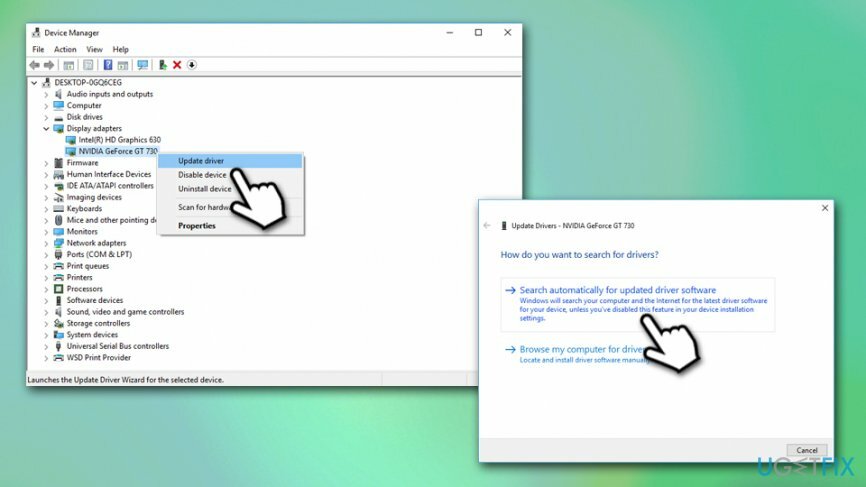
- Reboot jūsu datoru
Atbrīvojieties no programmām tikai ar vienu klikšķi
Varat atinstalēt šo programmu, izmantojot detalizēto ceļvedi, ko jums ir iesnieguši ugetfix.com eksperti. Lai ietaupītu jūsu laiku, esam izvēlējušies arī rīkus, kas palīdzēs šo uzdevumu veikt automātiski. Ja steidzaties vai jūtat, ka neesat pietiekami pieredzējis, lai pats atinstalētu programmu, izmantojiet šos risinājumus:
Piedāvājums
dari to tagad!
Lejupielādētnoņemšanas programmatūraLaime
Garantija
dari to tagad!
Lejupielādētnoņemšanas programmatūraLaime
Garantija
Ja jums neizdevās atinstalēt programmu, izmantojot Reimage, informējiet mūsu atbalsta komandu par savām problēmām. Noteikti sniedziet pēc iespējas vairāk informācijas. Lūdzu, dariet mums zināmu visu informāciju, kas, jūsuprāt, mums būtu jāzina par jūsu problēmu.
Šajā patentētajā labošanas procesā tiek izmantota 25 miljonu komponentu datubāze, kas var aizstāt jebkuru bojātu vai trūkstošu failu lietotāja datorā.
Lai labotu bojātu sistēmu, jums ir jāiegādājas licencēta versija Reimage ļaunprātīgas programmatūras noņemšanas rīks.

VPN ir ļoti svarīgs, kad runa ir par lietotāja privātums. Tiešsaistes izsekotājus, piemēram, sīkfailus, var izmantot ne tikai sociālo mediju platformas un citas vietnes, bet arī jūsu interneta pakalpojumu sniedzējs un valdība. Pat ja izmantojat visdrošākos iestatījumus, izmantojot tīmekļa pārlūkprogrammu, jūs joprojām varat izsekot, izmantojot programmas, kas ir savienotas ar internetu. Turklāt uz privātumu vērstas pārlūkprogrammas, piemēram, Tor, nav optimāla izvēle samazināta savienojuma ātruma dēļ. Labākais risinājums jūsu privātumam ir Privāta piekļuve internetam - esiet anonīms un drošs tiešsaistē.
Datu atkopšanas programmatūra ir viena no iespējām, kas varētu jums palīdzēt atgūt savus failus. Dzēšot failu, tas nepazūd — tas paliek jūsu sistēmā tik ilgi, kamēr tam netiek ierakstīti jauni dati. Data Recovery Pro ir atkopšanas programmatūra, kas meklē jūsu cietajā diskā izdzēsto failu darba kopijas. Izmantojot šo rīku, varat novērst vērtīgu dokumentu, skolas darbu, personīgo attēlu un citu svarīgu failu zudumu.